Wix ギフトカード:購入済みのギフトカードを管理する
4分
この記事内
- ギフトカードと顧客情報を確認する
- ギフトカードコードを再送信する
- ギフトカードを無効にする
- よくある質問
ギフトカード売上は、ダッシュボードから確認・管理することができます。各ギフトカードのステータスや顧客情報の確認、ギフトカードの無効化を適宜行うことができます。
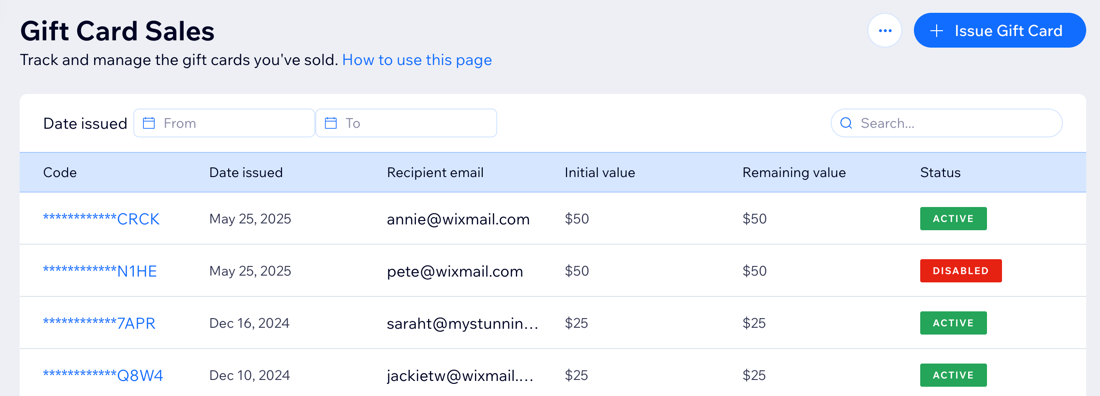
注意:
ギフトカードの購入に対して返金することはできません。
ギフトカードと顧客情報を確認する
各ギフトカードのステータスは「ギフトカード売上」タブで確認します。
各ギフトカードのステータスは以下の通りです:
- 有効:カードは無効または期限切れではありません。
- 予約済み:カードは購入済みで、今後送信される予定です。
- 期限切れ:カードの有効期限を過ぎています。
- 無効:カードを手動で無効にしたため、チェックアウト時に利用できません。
特定の売上をクリックして、残高 / 初期金額、有効期限、注文番号などの詳細を確認します。また、送信者名をクリックして連絡先情報を確認し、連絡先カードに変更を加えることもできます。
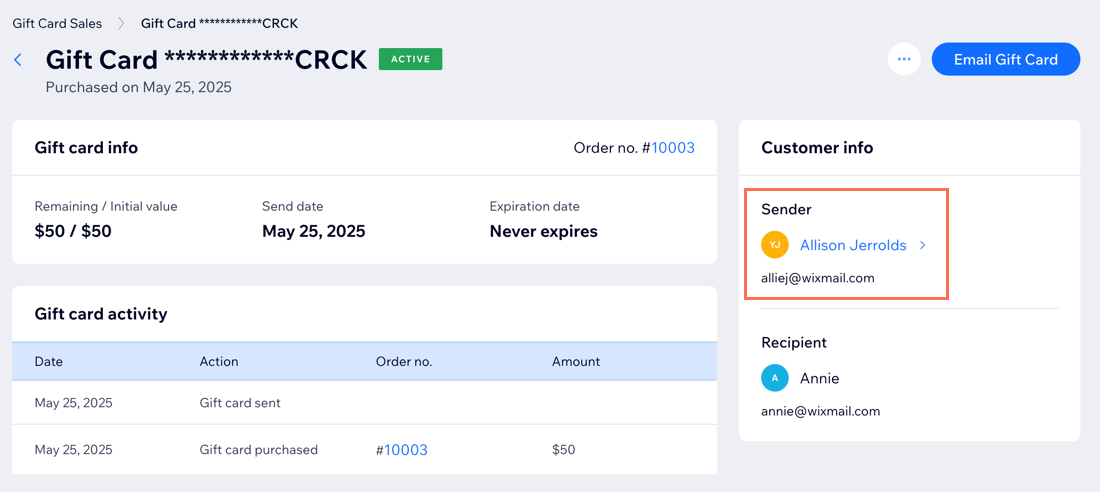
ギフトカードを検索する:
特定のギフトカードの注文を見つけるには、右上の検索欄にギフトカードコードの下 4桁または完全なメールアドレスを入力します。
ギフトカードコードを再送信する
受信者がギフトカードコードを受け取れなかった場合、または誤って削除した場合は、簡単にコードを再送信することができます。
ギフトカードのメールを再送信する方法:
- サイトダッシュボードで「ギフトカード売上」にアクセスします。
- 再送信したいギフトカードを選択します。
- 「メールでギフトカードを送信」をクリックします。
- (オプション)メールアドレスを編集します。
- 「メールを送信」をクリックします。
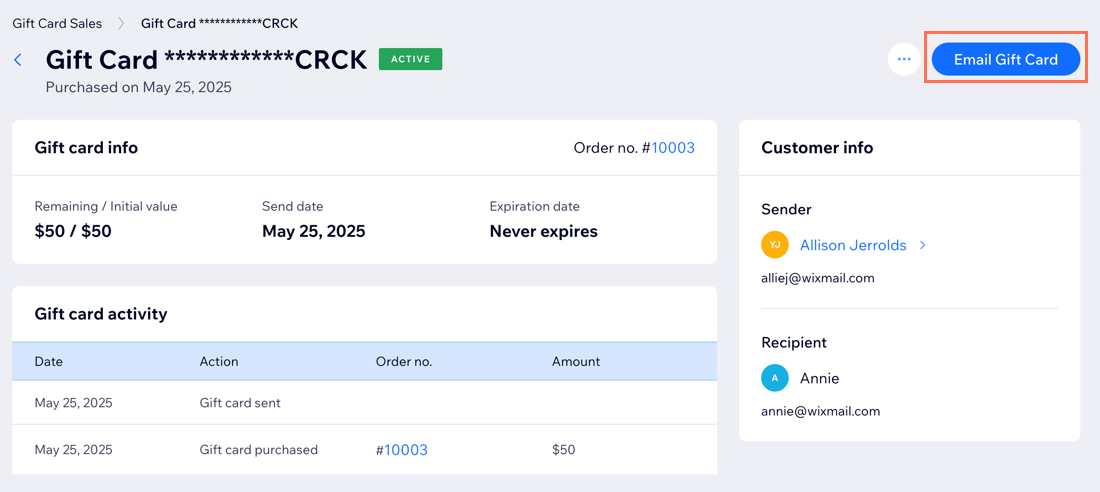
ギフトカードを無効にする
誤って別のメールアドレスに送信された場合など、ギフトカードを無効にする必要がある場合があります。
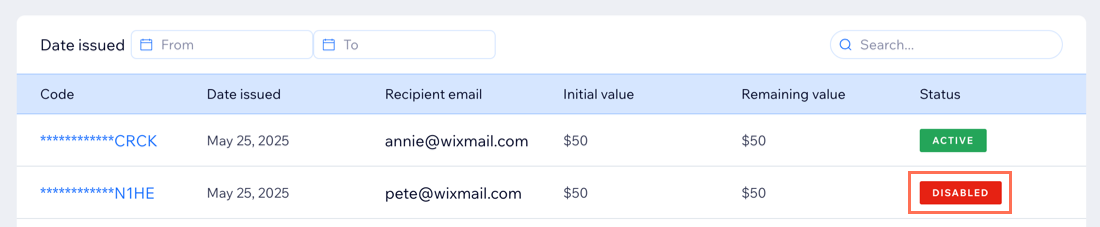
ギフトカードを無効にする方法:
- サイトダッシュボードで「ギフトカード売上」にアクセスします。
- 無効にしたいギフトカードを選択します。
- 「その他のアクション」アイコン
 をクリックします。
をクリックします。 - 「ギフトカードの無効化」をクリックします。
- 「ギフトカードの無効化」をクリックして確定します。
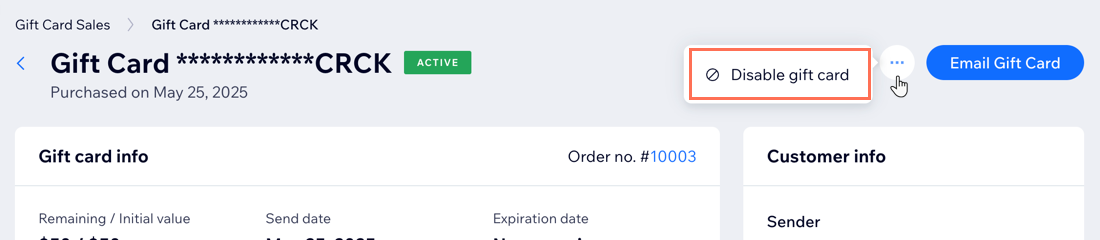
よくある質問
購入済みギフトカードに関する詳細については、以下の質問をクリックしてください。
すでに購入済みのギフトカードの受信者のメールアドレスを変更することはできますか?
ギフトカードを使用して支払われた注文を追跡することはできますか?
サービスが提供された後に、ギフトカードから手動で金額を差し引くことはできますか?
税務目的でギフトカード売上の詳細リストをエクスポートすることはできますか?
ギフトカードのコードが無効と表示されている場合はどうすればよいですか?

